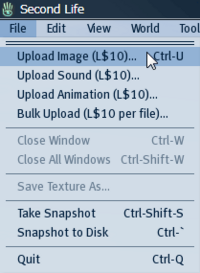お知らせ
このブログはhttp://kanaenet.blogspot.comに移転しました。新しいブログをご覧ください。
2009年06月12日
イルカの尾びれを作る その4 断面を作る
以下のようなイルカの尾びれを作っています。

MAGEモードで断面を作りましょう。
MAGEモードは断面の形を選択することができます。
SectionメニューのBLADEを選択します。
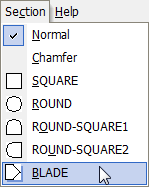
しかし,下半分しか期待した形になっていません。
Bitmapタブをクリックします。

期待通りの形の部分は,以下の図のように左上の40から左側のCGの範囲です。
この部分を範囲選択します。
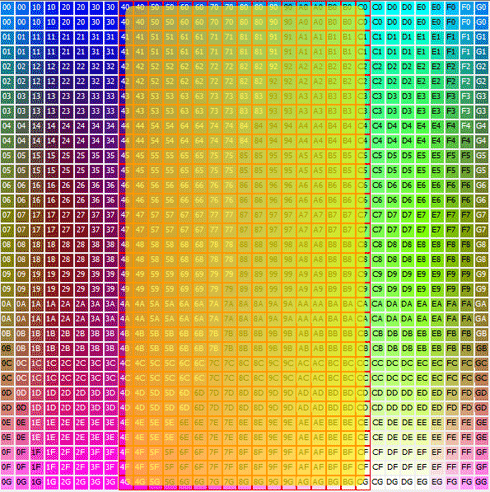
一度に選択できない場合には,シフトキーを押しながら選択範囲を追加して下さい。
以下のようにプレビューでひれの表裏について選択範囲をチェックして下さい。

そして,CTRL+Cキーを押しこの範囲のコントロールポイントの座標を記憶します。
※後でこのまま使いますから選択は解除しないで下さい。
MAGEタブをクリックします。

SectionメニューのROUND-SQUARE2を選択します。

以下のように上側は期待した形です。

Bitmapタブをクリックします。

CTRL+Vキーを押します。
すると以下のように先ほど記憶した下側の形になります。

WAPPAモードにして断面を見ると,断面が期待した形になっていることがわかります。

EditメニューのMaximizeを選択しオブジェクトを最大化します。
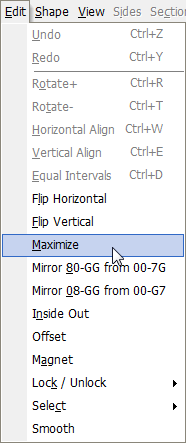
保存する前に設定を確認して下さい。FileメニューのSetupを選択します。

TGA Save Sizeを64x64に設定し,Copy Protection by transparentをチェックしてOKボタンをクリックして下さい。

FileメニューのSaveを選択して,スカルプトマップファイルを保存します。

次回はインワールドにアップロードします。

MAGEモードで断面を作りましょう。
MAGEモードは断面の形を選択することができます。
SectionメニューのBLADEを選択します。
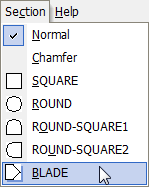
しかし,下半分しか期待した形になっていません。
Bitmapタブをクリックします。

期待通りの形の部分は,以下の図のように左上の40から左側のCGの範囲です。
この部分を範囲選択します。
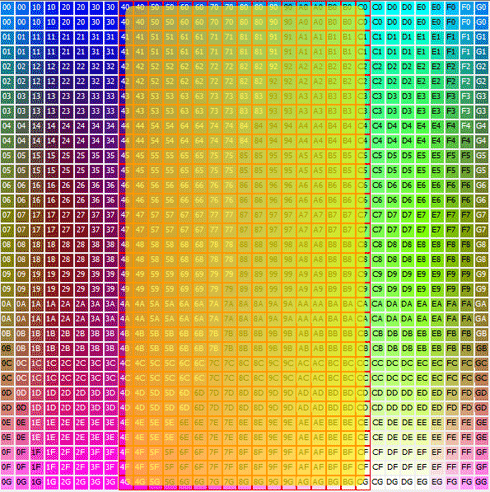
一度に選択できない場合には,シフトキーを押しながら選択範囲を追加して下さい。
以下のようにプレビューでひれの表裏について選択範囲をチェックして下さい。

そして,CTRL+Cキーを押しこの範囲のコントロールポイントの座標を記憶します。
※後でこのまま使いますから選択は解除しないで下さい。
MAGEタブをクリックします。

SectionメニューのROUND-SQUARE2を選択します。

以下のように上側は期待した形です。

Bitmapタブをクリックします。

CTRL+Vキーを押します。
すると以下のように先ほど記憶した下側の形になります。

WAPPAモードにして断面を見ると,断面が期待した形になっていることがわかります。

EditメニューのMaximizeを選択しオブジェクトを最大化します。
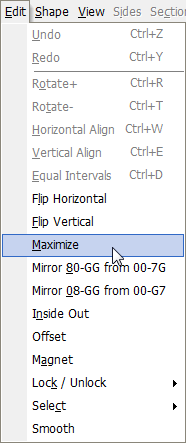
保存する前に設定を確認して下さい。FileメニューのSetupを選択します。

TGA Save Sizeを64x64に設定し,Copy Protection by transparentをチェックしてOKボタンをクリックして下さい。

FileメニューのSaveを選択して,スカルプトマップファイルを保存します。

次回はインワールドにアップロードします。
イルカの尾びれを作る YouTubeで確認
イルカの尾びれを作る その5 インワールドへ
イルカの尾びれを作る その3 右側を左側へミラー
イルカの尾びれを作る その2 MAGEで形をなぞる
イルカの尾びれを作る その1 全体の流れ
イルカの尾びれを作る その5 インワールドへ
イルカの尾びれを作る その3 右側を左側へミラー
イルカの尾びれを作る その2 MAGEで形をなぞる
イルカの尾びれを作る その1 全体の流れ
Posted by Yuzuru Jewell at 08:35
│T14 イルカの尾びれを作る